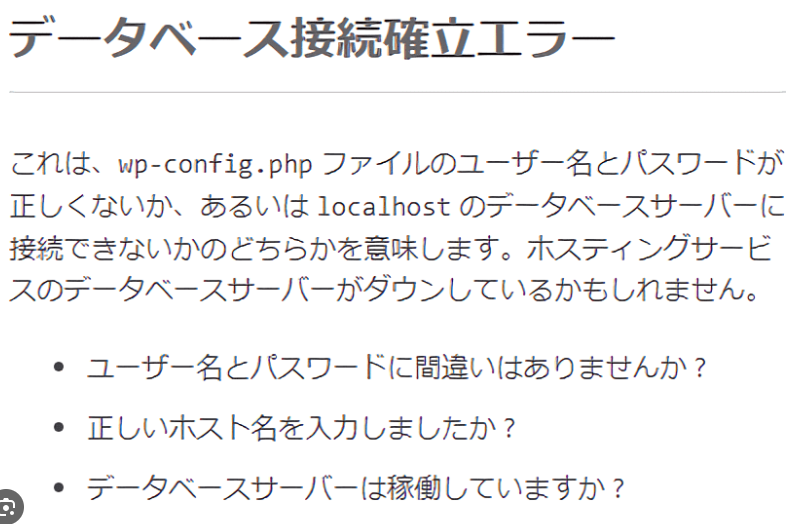Views: 0
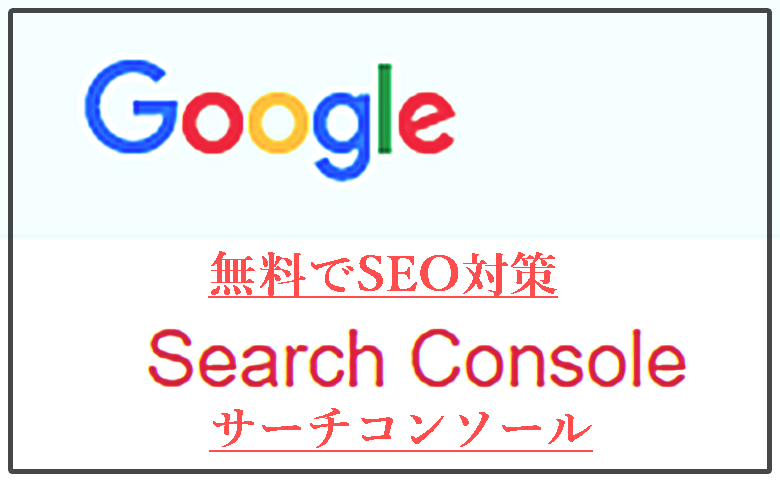
Search Consoleで無料SEO対策
ブログアフィリエイトにおいて、欠かせないのが SEO 対策になります。
SEO 対策というとお金が必要と感じてる方も多くいると思いますが
お金をかけず簡単にSEO対策が出来ます。
かなり効果が期待できるのですが、実行してる方はそんなに多くないと思います。
これから紹介するSearch Consoleを是非実践して頂ければと思います。
サーチコンソールは Google が提供しているサービス、Google 検索結果でのサイ
トのパフォーマンスを監視、管理できる Google の無料サービスです。
Googleのアカウントが必要になりますので。
Gmail など、Google のサービスを今まで利用されたことのない方向けに、これから Google アカウントの登録方法を説明します。
google のアカウント
Views: 0
https://accounts.google.com/signup
項目を埋めてプライバシーと利用規約
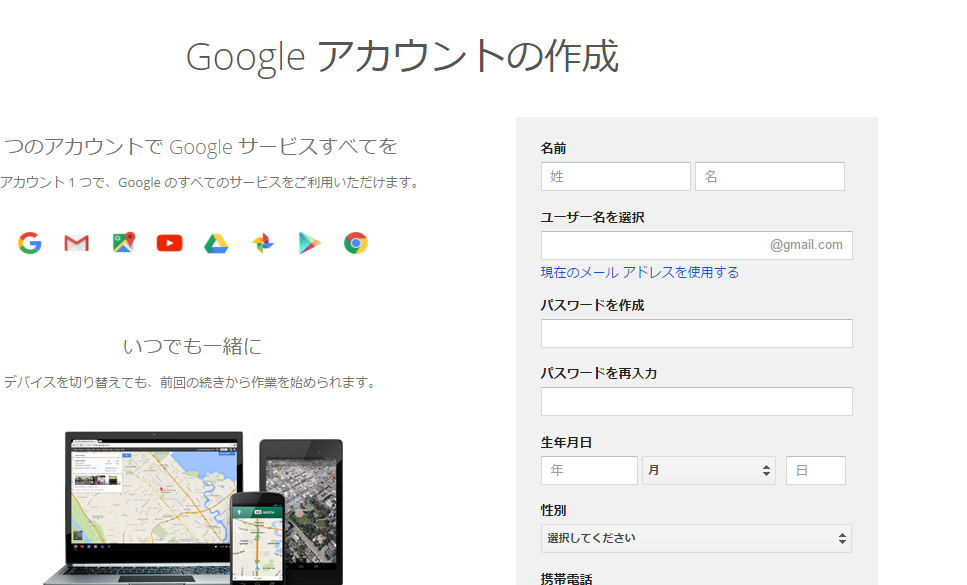
プライバシーと利用規約
同意をしたら完成です。
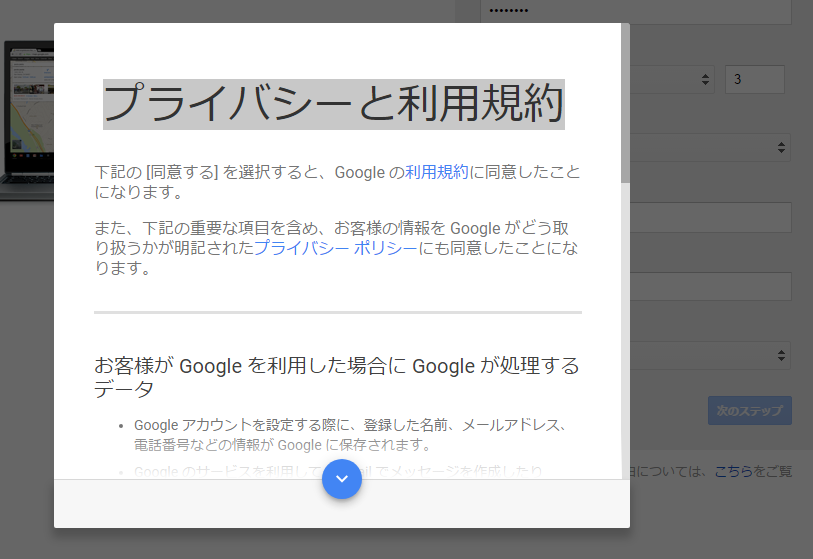
ようこそ!
こちらで登録完了です。
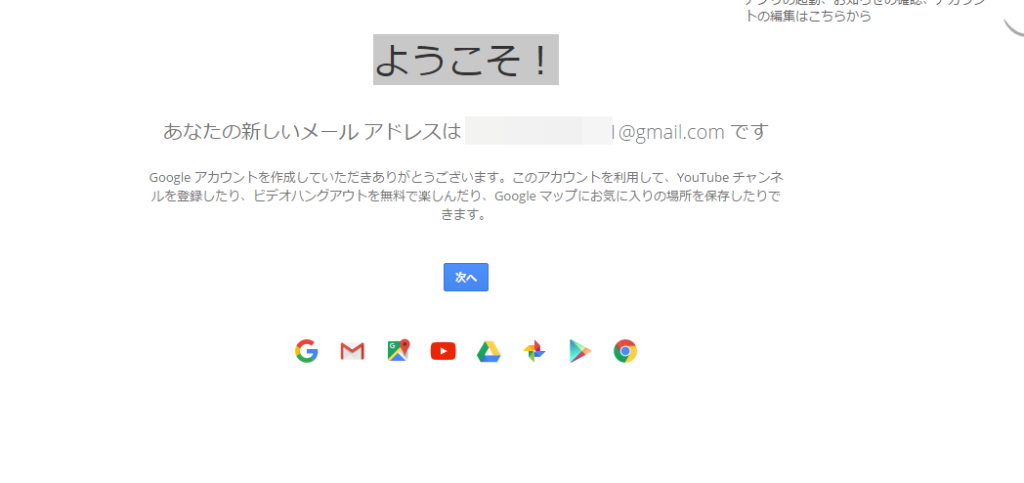
サーチコンソールの登録方法
Views: 0
ログイン出来たらまず自分のサイトを登録してください。
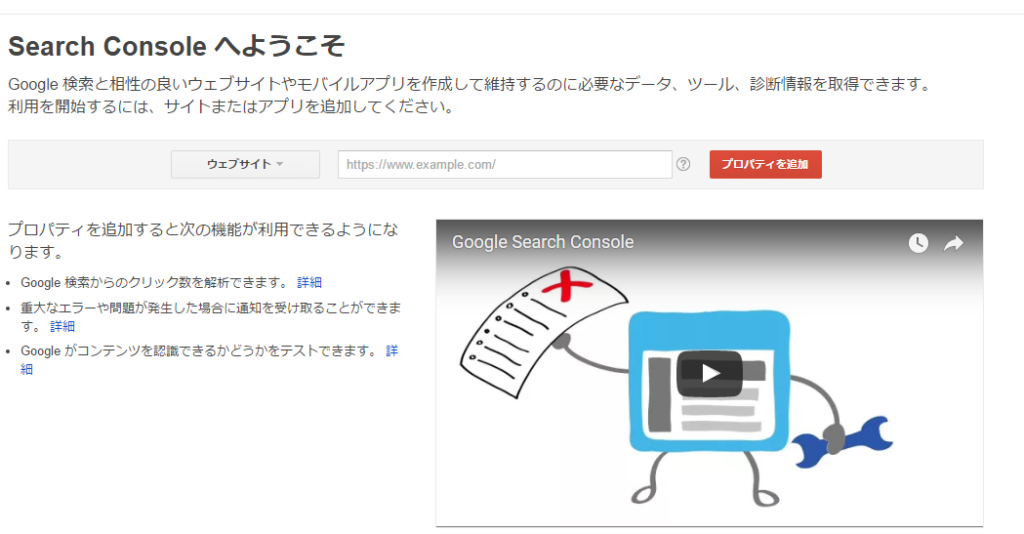
こちらのように、①ブログアドレス(URL)②サイト追加をクリック
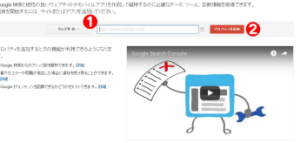
次に別の方法を選択します。
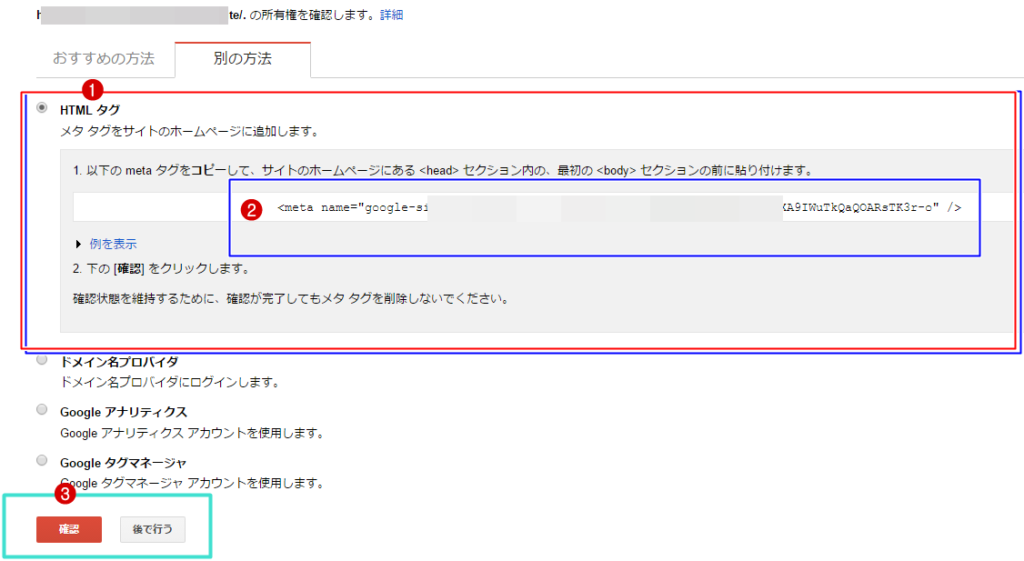
別の方法を選択して
HTML タグのラジオボタンにチエック!!
青の囲みの中の「HTMLタグ」が表示されています。
そのままコピーして、メモ帳などに保存
上のページの3番は今から認識させますのでその後確認です。
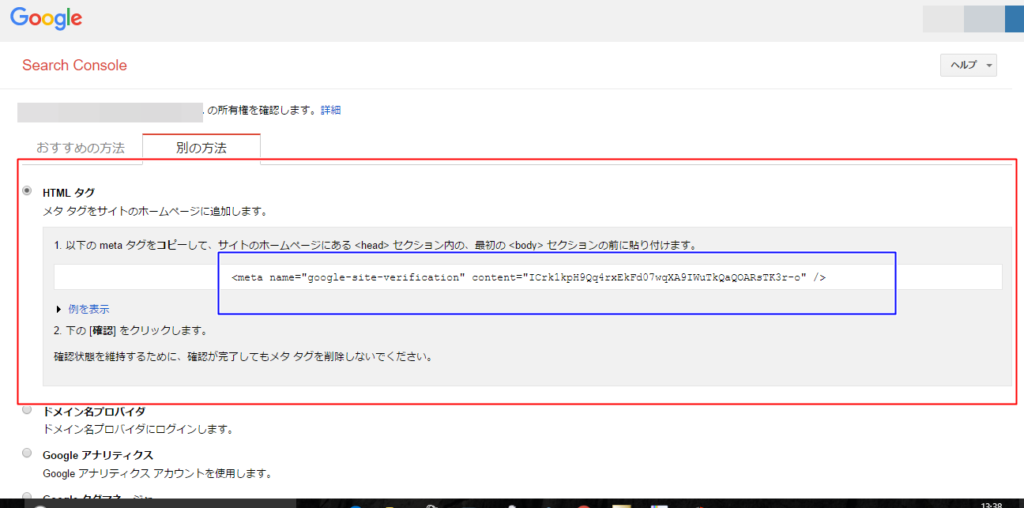
WordPressにログイン
HTMLタグをWordpressに組み込んでいきます
手順通りやれば認識できますので。
ダッシュボード外観テーマ編集
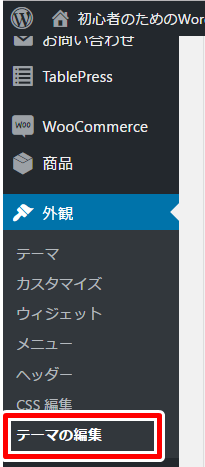
テーマ編集にしたら
右にあるテーマヘッダーを探してください。
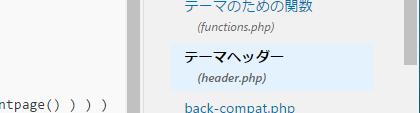
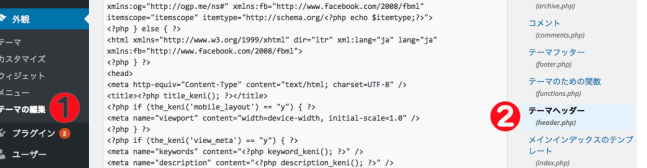
テーマヘッダーの中身は右です。
「</head>」というタグの上に、先ほどメモ帳にペーストした「HTML タグ」を貼り付け
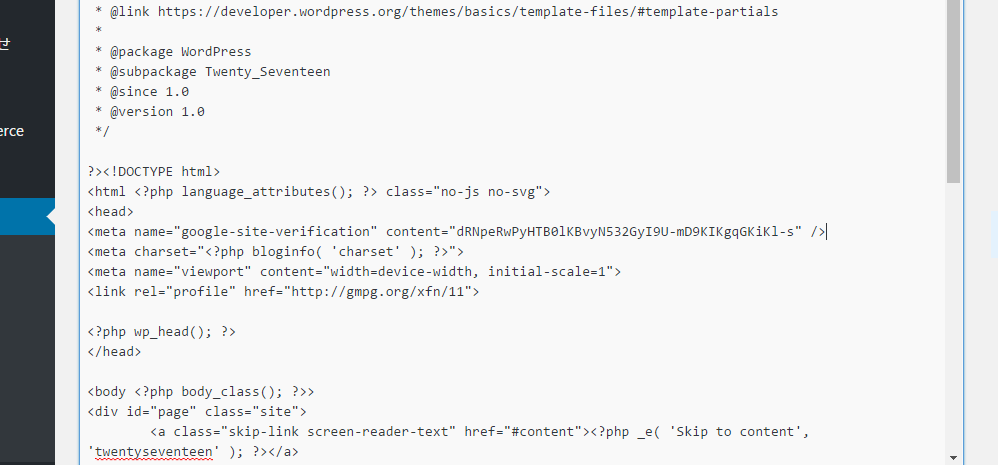
この部分に貼り付けファイルを更新 ファイルを更新は下の左です。
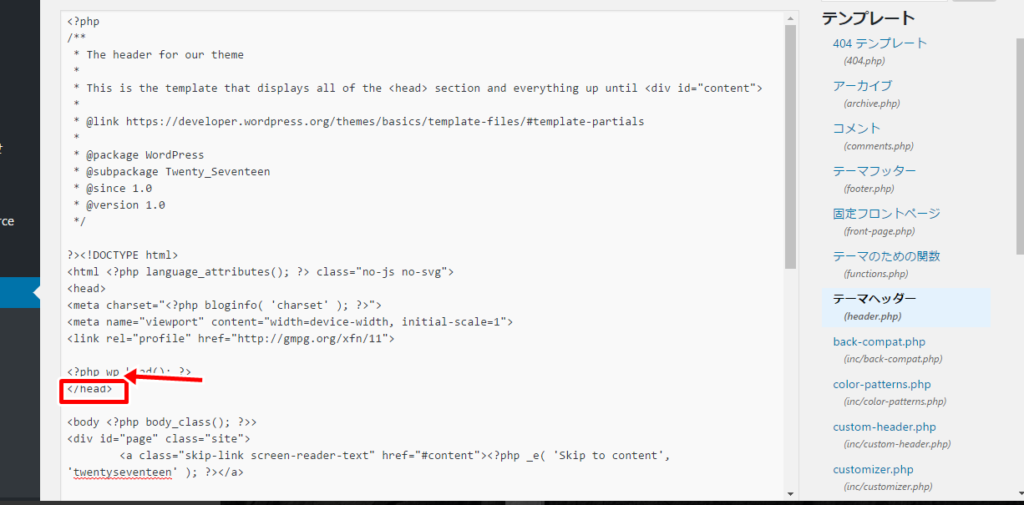
ファイル更新したら
Search Consoleに戻って
3番覚えてますか?
認識されましたと出たら登録完了です。
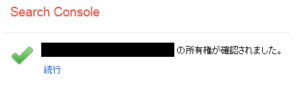
この画面まで出来たら登録が完成となります。
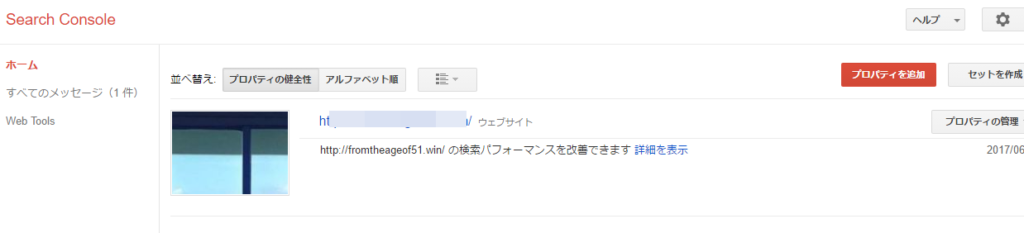
ここから
サイトマップ・個別記事を登録していく作業になります。
登録方法は別記事で書きたいと思います。
WordPressにサイトマップを作るプラグイン
サイトマップの作り方
検索エンジン用サイトマップ作成
WordPressにサイトマップがある方はこちら
[su_button target=”blank” style=”3d” background=”#3339fc” size=”9″ wide=”yes” icon_color=”#ffffff” text_shadow=”0px 1px 24px #ec2a50″]ドメイン取得~Wordpress設定[/su_button]